Win10系统硬盘分区格式化失败怎么办?Win10系统硬盘分区格式化失败的解决方法
更新日期:2023-12-11 04:42:24
来源:转载
手机扫码继续观看

大家知道win10系统硬盘分区格式化失败该怎么办吗?下文小编就带来了win10系统硬盘分区格式化失败的解决方法,希望对大家能够有所帮助,一起跟着小编来学习一下吧!
win10系统硬盘分区格式化失败怎么办?win10系统硬盘分区格式化失败的解决方法
1、右击桌面上的"此电脑",选择菜单选项中的"管理"打开,如图所示。
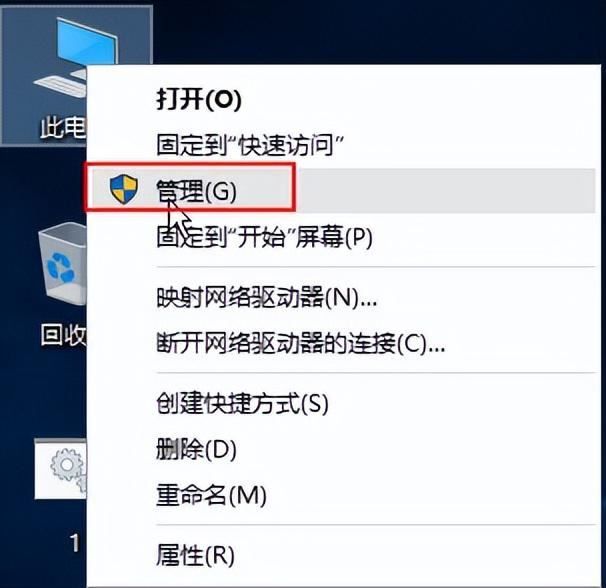
2、在打开的界面中,点击左侧"存储"选项下方的"磁盘管理",找到右侧中无法格式化的磁盘,选中右击选择"删除卷",如图所示。
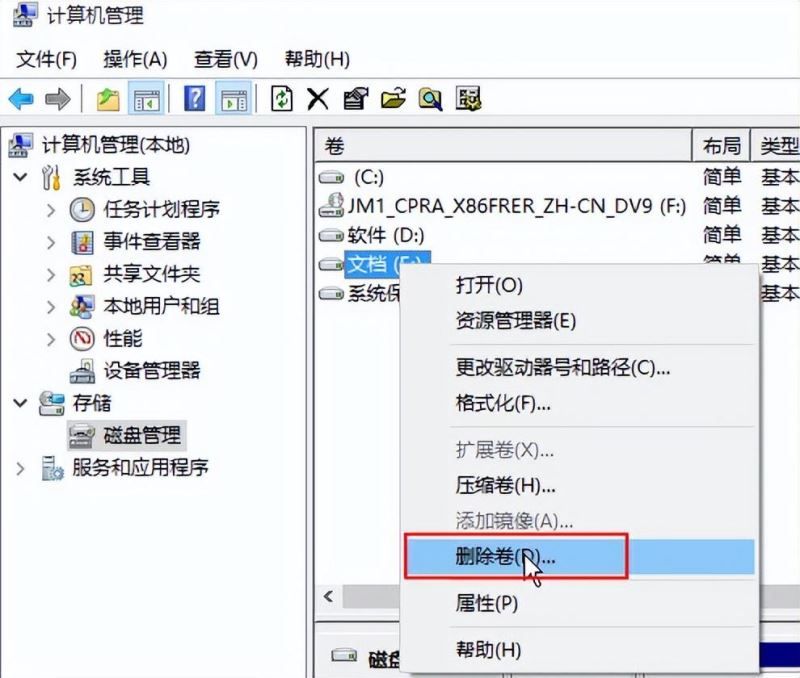
3、在弹出的提示框中点击"是",如图所示。
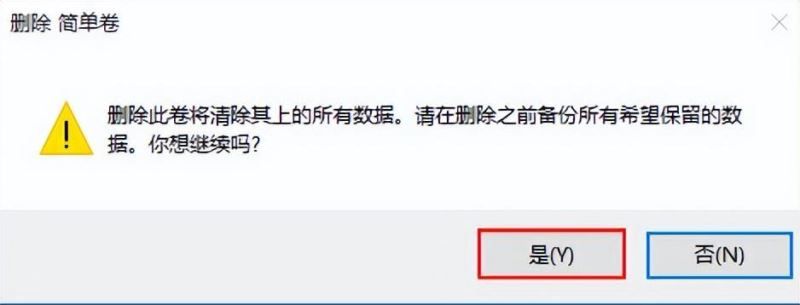
4、右击选择选项中的"新建简单卷",如图所示。
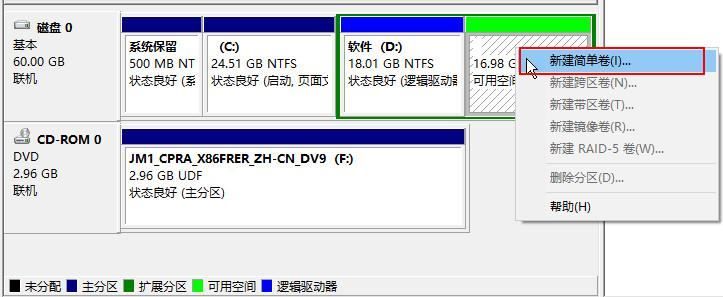
5、然后根据提示依次点击"下一步"即可,如图所示。
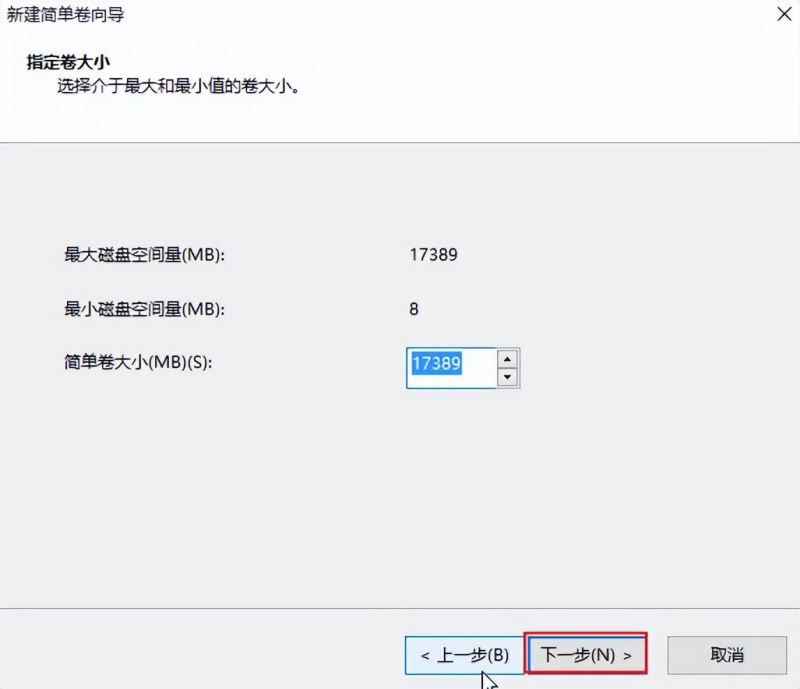
该文章是否有帮助到您?
常见问题
- monterey12.1正式版无法检测更新详情0次
- zui13更新计划详细介绍0次
- 优麒麟u盘安装详细教程0次
- 优麒麟和银河麒麟区别详细介绍0次
- monterey屏幕镜像使用教程0次
- monterey关闭sip教程0次
- 优麒麟操作系统详细评测0次
- monterey支持多设备互动吗详情0次
- 优麒麟中文设置教程0次
- monterey和bigsur区别详细介绍0次
系统下载排行
周
月
其他人正在下载
更多
安卓下载
更多
手机上观看
![]() 扫码手机上观看
扫码手机上观看
下一个:
U盘重装视频











